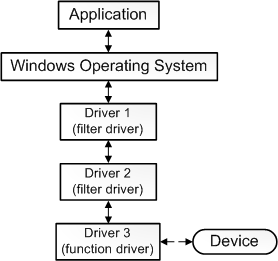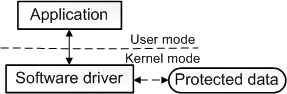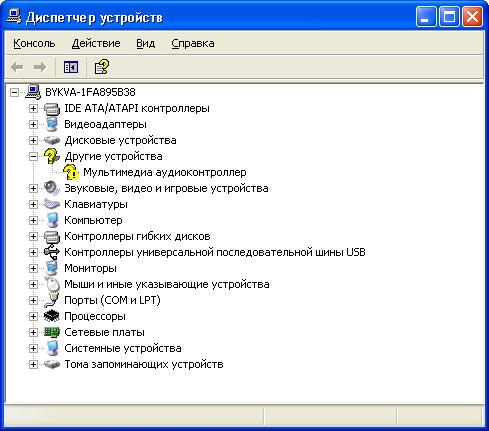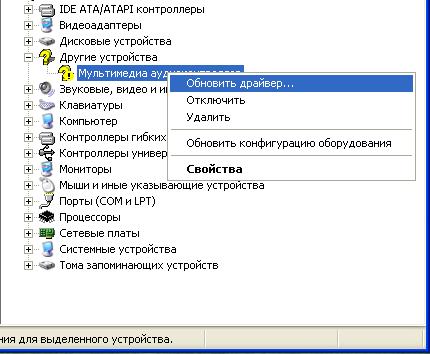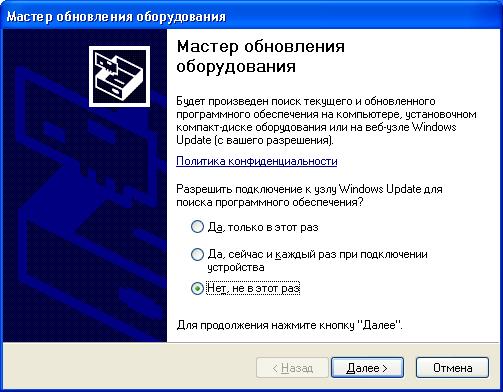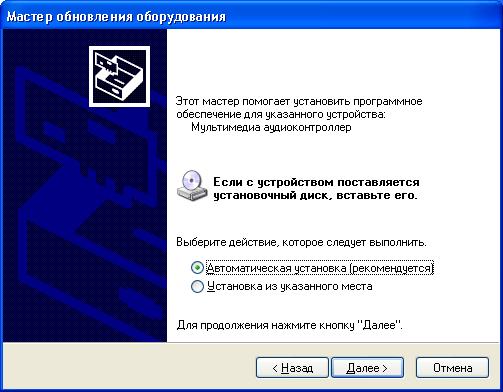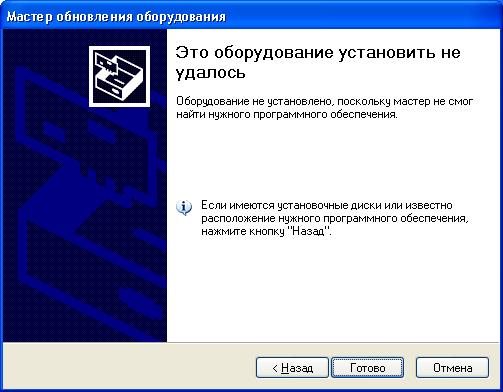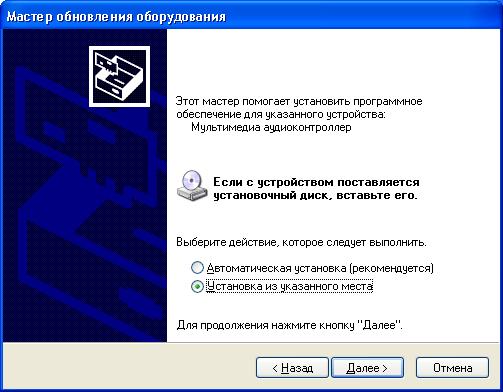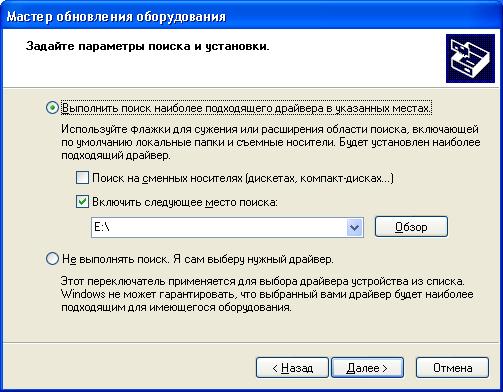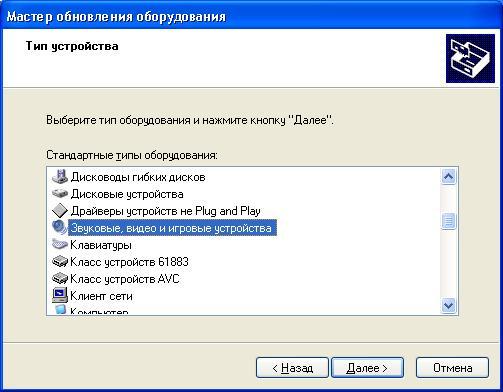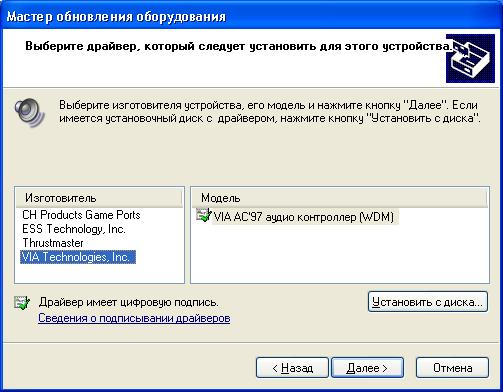Что значит публичный драйвер
Драйвер устройства и с чем его едят
Что такое «драйвер»
Как уважаемый хабрапользователь наверняка знает, «драйвер устройства» — это компьютерная программа управляющая строго определенным типом устройства, подключенным к или входящим в состав любого настольного или переносного компьютера.
Основная задача любого драйвера – это предоставление софтового интерфейса для управления устройством, с помощью которого операционная система и другие компьютерные программы получают доступ к функциям данного устройства, «не зная» как конкретно оно используется и работает.
Обычно драйвер общается с устройством через шину или коммуникационную подсистему, к которой подключено непосредственное устройство. Когда программа вызывает процедуру (очередность операций) драйвера – он направляет команды на само устройство. Как только устройство выполнило процедуру («рутину»), данные посылаются обратно в драйвер и уже оттуда в ОС.
Любой драйвер является зависимым от самого устройства и специфичен для каждой операционной системы. Обычно драйверы предоставляют схему прерывания для обработки асинхронных процедур в интерфейсе, зависимом от времени ее исполнения.
Любая операционная система обладает «картой устройств» (которую мы видим в диспетчере устройств), для каждого из которых необходим специфический драйвер. Исключения составляют лишь центральный процессор и оперативная память, которой управляет непосредственно ОС. Для всего остального нужен драйвер, который переводит команды операционной системы в последовательность прерываний – пресловутый «двоичный код».
Как работает драйвер и для чего он нужен?
Основное назначение драйвера – это упрощение процесса программирования работы с устройством.
Он служит «переводчиком» между хардовым (железным) интерфейсом и приложениями или операционными системами, которые их используют. Разработчики могут писать, с помощью драйверов, высокоуровневые приложения и программы не вдаваясь в подробности низкоуровневого функционала каждого из необходимых устройств в отдельности.
Как уже упоминалось, драйвер специфичен для каждого устройства. Он «понимает» все операции, которые устройство может выполнять, а также протокол, с помощью которого происходит взаимодействие между софтовой и железной частью. И, естественно, управляется операционной системой, в которой выполняет конкретной приложение либо отдельная функция самой ОС («печать с помощью принтера»).
Если вы хотите отформатировать жесткий диск, то, упрощенно, этот процесс выглядит следующим образом и имеет определенную последовательность: (1) сначала ОС отправляет команду в драйвер устройства используя команду, которую понимает и драйвер, и операционная система. (2) После этого драйвер конкретного устройства переводит команду в формат, который понимает уже только устройство. (3) Жесткий диск форматирует себя, возвращает результат драйверу, который уже впоследствии переводит эту команду на «язык» операционной системы и выдает результат её пользователю (4).
Как создается драйвер устройства
Для каждого устройства существует свой строгий порядок выполнения команд, называемой «инструкцией». Не зная инструкцию к устройству, невозможно написать для него драйвер, так как низкоуровневые машинные команды являются двоичным кодом (прерываниями) которые на выходе отправляют в драйвер результат, полученный в ходе выполнения этой самой инструкции.
При создании драйвера для Линукса, вам необходимо знать не только тип шины и ее адрес, но и схематику самого устройства, а также весь набор электрических прерываний, в ходе исполнения которых устройство отдает результат драйверу.
Написание любого драйвера начинается с его «скелета» — то есть самых основных команд вроде «включения/выключения» и заканчивая специфическими для данного устройства параметрами.
И чем драйвер не является
Часто драйвер устройства сравнивается с другими программами, выполняющими роль «посредника» между софтом и/или железом. Для того, чтобы расставить точки над «i», уточняем:
Ну и на правах рекламы – вы всегда знаете, где скачать новейшие драйвера для любых устройств под ОС Windows.
Выпущен первый публичный драйвер INTEL, который снимает ограничения OEM, обеспечивает поддержку Gears Tactics и др. игр
INTEL недавно выпустил свои общедоступные драйверы DCH для систем OEM, которые также обеспечивают оптимизацию для Gears Tactics и XCOM: Chimera Squad и некоторых других игр.
Это разблокированные драйверы, что в основном означает, что пользователь систем OEM может легко установить этот новый набор драйверов, не требуя одобрения и тестирования драйверов производителем. Пользователи ноутбуков и готовых настольных ПК теперь могут загрузить этот последний драйвер с веб-сайта INTEL.
Если вы не знали, некоторые OEM-производители используют LOCKS драйверов в системах, которые не позволяют обновлять общие драйверы INTEL. Ранее пользователи не могли обновиться до последней версии драйверов Intel, и им приходилось полагаться на OEM-производителя, чтобы разместить обновленный и совместимый драйвер на официальной странице поддержки. OEM-производители обычно блокируют вас за некоторыми утвержденными драйверами.
Пользователи были встречены следующей ошибкой, если они пытались установить универсальные драйверы INTEL в свои системы перед этим новым обновлением: «Установленный драйвер не проверен для этого компьютера. Установка завершится». Но теперь с последней версией драйвера 26.20.100.8141 пользователи не будут сталкиваться с такими проблемами.
Эти драйверы Intel 26.20.100.8141 помечены как «разблокированные», что означает, что теперь вы можете установить их даже на ноутбуки и предварительно созданные системы / рабочие столы, на которых не было проверки.
Как заметил GHacks.net, этот последний драйвер поставляется как «разблокированный драйвер», что позволяет устанавливать его на любую систему с процессором 6-го поколения или выше. Этот драйвер содержит оптимизацию для последних игр и не удаляет специфические для OEM функции (например, переключение между iGPU и dGPU, режим управления питанием и т. д.). Некоторые производители обычно отказываются от выпуска обновлений графических драйверов, специфичных для их модели ноутбука / SKU, после определенной даты поддержки.
В некоторых других новостях Intel и Microsoft объединились для оптимизации новейшей игры Coalition Gears Tactics для ПК, а также предлагают поддержку для новых графических процессоров XE. Этот драйвер DCH также поставляется с исправлениями стабильности для DOOM: Eternal, The Surge 2, Black Desert Online, Tom Clancy’s Rainbow Six Siege, так что это делает этот выпуск драйверов очень важным для геймеров, которых необходимо обновиться до последней версии, чтобы получить больше производительности от последних игр.
Эти драйверы по-прежнему сохраняют оригинальные настройки OEM, такие как пользовательские схемы электропитания.
Что такое драйвер?
Очень сложно получить одно точное определение для этого драйвера. В основном смысле драйвер — это программный компонент, который позволяет операционной системе и устройству взаимодействовать друг с другом.
Например, предположим, что приложению требуется считать некоторые данные с устройства. Приложение вызывает функцию, реализованную операционной системой, а операционная система вызывает функцию, реализованную драйвером. Драйвер, написанный той же компанией, которая разрабатывалась и изготовлена с устройством, знает, как взаимодействовать с оборудованием устройства для получения данных. После того как драйвер получит данные с устройства, он вернет данные в операционную систему, которая вернет их в приложение.
Расширение определения
Наше объяснение слишком сильно упрощено несколькими способами:
Не все драйверы должны быть написаны компанией, в которой разрабатывается устройство.
Во многих случаях устройство разработано в соответствии с опубликованным стандартом оборудования. Это означает, что драйвер может быть написан корпорацией Майкрософт, и конструктору устройств не требуется предоставлять драйвер.
Не все драйверы напрямую взаимодействуют с устройством.
Для данного запроса ввода-вывода (например, считывания данных с устройства) часто существует несколько драйверов, расположенных в стеке драйверов, которые участвуют в запросе. Обычным способом визуализации стека является первый участник в верхней части и последний участник в нижней части, как показано на этой диаграмме. Некоторые драйверы в стеке могут принимать участие в преобразовании запроса из одного формата в другой. Эти драйверы не взаимодействуют напрямую с устройством. они просто обрабатывают запрос и передают его драйверам, которые находятся ниже в стеке.
Драйвер функции. один драйвер в стеке, который взаимодействует с устройством напрямую, называется драйвером функции.
Драйвер фильтра. драйверы, которые выполняют вспомогательную обработку, называются драйверами фильтра.
Дополнительные сведения о стеках см. в разделе стеки драйверов.
Некоторые драйверы фильтров проводят и записывают сведения о запросах ввода-вывода, но не участвуют в них активно. Например, некоторые драйверы фильтра выполняют функции проверки, чтобы убедиться, что другие драйверы в стеке правильно обрабатывают запрос ввода-вывода.
Драйверы программного обеспечения
Наше расширенное определение является достаточно точным, но по-прежнему неполным, так как некоторые драйверы не связаны ни с одним аппаратным устройством.
Например, предположим, что необходимо написать средство, имеющее доступ к основным структурам данных операционной системы, доступ к которым возможен только в коде, работающем в режиме ядра. Это можно сделать, разделив инструмент на два компонента. Первый компонент работает в пользовательском режиме и представляет пользовательский интерфейс. Второй компонент работает в режиме ядра и имеет доступ к основным данным операционной системы. Компонент, работающий в пользовательском режиме, называется приложением, а компонент, работающий в режиме ядра, называется драйвером программного обеспечения. Драйвер программного обеспечения не связан с аппаратным устройством.
На этой схеме показано приложение пользовательского режима, взаимодействующее с драйвером программного обеспечения в режиме ядра.
Драйверы программного обеспечения всегда выполняются в режиме ядра. Основная причина написания драйвера программного обеспечения — получить доступ к защищенным данным, доступным только в режиме ядра. Однако драйверам устройств не всегда требуется доступ к данным и ресурсам режима ядра. Поэтому некоторые драйверы устройств работают в пользовательском режиме.
Дополнительные сведения о режимах процессора см. в разделе режим пользователя и режим ядра.
Драйверы шины
Существует категория драйвера, которую мы еще не упоминали, драйвер шины. Для понимания драйверов шины необходимо понимать узлы устройств и дерево устройств.
Сведения о деревьях устройств, узлах устройств и драйверах шины см. в разделе узлы устройств и стеки устройств.
Дополнительные сведения о драйверах функций
Наше объяснение на данный момент намного упрощает определение драйвера функции. Мы сказали, что драйвер функции для устройства — это один из драйверов в стеке, который напрямую взаимодействует с устройством. Это справедливо для устройства, которое подключается напрямую к шине PCI. Драйвер функции для устройства PCI получает адреса, сопоставленные с ресурсами порта и памяти на устройстве. Драйвер функции взаимодействует с устройством напрямую, написав по этим адресам.
Однако во многих случаях устройство не подключается напрямую к шине PCI. Вместо этого устройство подключается к адаптеру шины узла, подключенному к шине PCI. Например, USB-тостер подключается к адаптеру шины узла (называемому USB хост-контроллером), подключенному к шине PCI. USB-тостер имеет драйвер функции, а контроллер узла USB также имеет драйвер функции. Драйвер функции для тостер взаимодействует косвенно с тостер, отправив запрос драйверу функции для контроллера узла USB. Затем драйвер функции для контроллера узла USB напрямую взаимодействует с оборудованием хост-контроллера USB, который взаимодействует с тостер.
Устанавливаем и обновляем драйвера — Часть 1
Здравствуйте уважаемые читатели блога. Сегодня я хотел бы раскрыть такую тему, как обновить драйвера устройств.
Для начала более подробно рассмотрим, что такое драйвер и какую роль он выполняет в работе компьютерных комплектующих.
1 Что такое драйвер на компьютере?
Драйвер — это не что иное, как программа, которая содержит всю информацию об устройстве для операционной системы вашего компьютера.
Простой пример, вставляя первый раз флешку в компьютер, как на неё реагируете система.
Сперва флешка определится как новое устройство, затем автоматически будет установлен и обновлен драйвер (программа) с информацией об устройстве и только после этого вы можете начать работу с флешкой.
Пока программа не обновиться к флешке доступ мы не получим.
Так происходит со всеми Plug in Play (подключил и работай ) устройствами. Система автоматически ставит на них программы и только после этого, понимает как с ними работать. Но, так происходит далеко не со всеми железками.
Если представить, что система не ставила бы автоматически программы, для тех же флешек, то без диска с драйверами, вы не смогли бы подключить флешку к системе и оная определилась бы, как неопределённое устройство.
Как видите, все устройства работают корректно, кроме одного. «Мультимедиа аудиоконтроллер», проще говоря, звуковая карта не работает и звука на компьютер нет и не будет до тех пор, пока не будет установлен соответствующий драйвер.
2 Как обновить драйвера
Для обновления драйвера под звуковою карту, нам понадобится диск с материнской платы идущий в комплекте, если диска нет, можно зайти на сайт производителя материнской платы и переписав модель оной с коробки, скачать заветный драйвер.
Бывает такое, что информации о материнской плате у вас нет или звуковая карта установлена отдельно (не встроена в материнскую плату, то есть никакого отношения к программам идущим в комплекте с материнской платой не имеет). В таком случае, будем обновлять драйвер при помощи Windows.
Что нужно сделать, чтобы обновить драйвера?
Для обновления драйверов, нам необходимо будет зайти в уже знакомый Диспетчер устройств (как попасть, читайте выше). И в нём клацнув правой кнопкой мыши по устройству без драйверов выбрать функцию «обновить драйвер. ».
В ответ вам выскочит такое окошко, где вы выбираете пункт «нет, не в этот раз» и нажимаете далее.
Для начала пробует автоматическую установку, если после этого у вас появится окошко «установка успешно завершена» то считайте, что на этом установка драйвера завершена, у нас к сожалению этот вариант не дал результата.
Так что пробуем «установку из указанного места» и нажимаем далее.
Если у вас имеется хоть какой то установочный диск с Windows, то вам желательно воспользоваться возможность и указать системе что драйвер находится на нём.
В большинстве случаев, это срабатывает. Но у меня к сожалению в этот момент диска с собой не оказалось, так что пришлось задействовать пункт «Не выполнять поиск. Я сам выберу нужный драйвер.» и нажать далее.
Список конечно обширный, но нас интересует только звуковые устройства, вот мы их и выбираем.
Судя по всему первые три связанны с какими-то игровыми портами, так что мы их пропускаем. Нам подойдёт последний вариант «аудио контроллер».
Как видно драйвер имеет цифровую подпись, это означает, что драйвер был протестирован и он подходит для вашей операционной системы.
Нажав далее, может выскочит окошко с предупреждением о том, что драйвер может быть не совместим с устройством. Нажимаем «ок», после которого начнётся обновление драйвера.
Может сложится ситуация, что драйвер установился нормально, вот только звук всё равно не появился. Это говорит о том что драйвер не подошёл, и скорее всего у вас другой производитель устройства.
Вам придётся удалить установленный драйвер (чтобы не провоцировать конфликт драйверов), и поискать драйвера другого производителя.
Вот адреса других производителей, где вы можете скачать драйвер а . Кстати для установки основных драйверов системы, отлично подходит сборка Windows Zver DVD.
Я нашел универсальное решение проблемы, если никакой из вариантов вам не подошел. Чуть позже я подробно напишу как обновить драйвера на любое неизвестно устройство , даже в случае когда вы не знаете что за устройство у вас в компьютере. Подпишитесь на обновления чтобы не пропустить.
к меню ↑
3 Обновить драйвера
Производители вашего оборудования, постоянно работают над усовершенствованием драйверов и стараются сделать их лучше. В связи с этим, практически на любое устройство с интервалом в 1-3 месяца, выходят новые драйвера.
Что такое драйвер и зачем он нужен
Это виртуальная инструкция к любому «железу» в компьютере
«Слетели драйвера», «У меня нет драйверов на принтер», «Видеокарте нужны драйвера» — если вам непонятно, что это значит и на что влияют драйверы, то эта статья для вас.
Что такое драйвер
Драйвер — это программа, которая работает как инструкция для операционной системы. Драйвер объясняет операционке, как пользоваться каким-то устройством.
Устройство — это то, что физически подключается к компьютеру:
Драйвер рассказывает компьютеру, как этим железом пользоваться, что оно умеет, какие команды понимает и как это железо могут использовать другие программы.
👉 Технически драйвер — это программа, которая висит в памяти компьютера всё время, пока компьютеру нужно это устройство.
Известное и неизвестное железо
Операционная система в компьютере знает и умеет многое, в том числе и работать со стандартным оборудованием. Стандартным — это значит тем, которое предоставляет стандартные возможности.
Например, клавиатура, мышь или веб-камера — это стандартное оборудование, потому что независимо от производителя они делают примерно одно и то же.
Разработчики операционной системы знают про такое оборудование, поэтому могут написать стандартные драйверы, которые подойдут к большинству устройств. Именно поэтому мы можем купить в магазине новую мышь и просто подключить её к компьютеру без установки дополнительных программ — операционная система сама разберётся, что делать.
Но бывает так, что разработчики добавили в устройство нестандартные возможности: переназначение сочетаний клавиш, сделали мышь с несколькими колёсиками или встроенный лазерный дальномер в видеокамеру. В этом случае компьютер не разберётся, как этим всем пользоваться, потому что в стандартных драйверах про это ничего нет.
В таких случаях разработчики устройств пишут свой драйвер, который объяснит компьютеру, как пользоваться всеми возможностями устройства. Этот драйвер нужно будет установить.
Сложное оборудование
Ещё бывает так, что оборудование хоть и стандартное, но сложное, например, видеокарта или принтер. Каждый производитель добавляет свои функции и технологии, которые считает нужными, и чаще всего они не совпадают с другими. Если подключить такое устройство к компьютеру, то компьютер, скорее всего, разберётся, что именно в него воткнули, то как с этим работать — неизвестно.
Здесь тоже нужны драйверы — они идут или в комплекте с устройством на компакт-диске или их качают с официального сайта производителя. Чем сложнее устройство, тем больше вероятность, что без установки дополнительных драйверов оно работать не будет.
Например, если у вас навороченная видеокарта, вы вставляете её в компьютер и сначала видите странную огромную картинку с низким разрешением. Это значит, что компьютер пока не нашёл драйверов на эту карточку и запустил её в «режиме совместимости» — то есть в том режиме, в котором он точно сможет ей управлять. Но возможности видеокарты будут сильно порезаны, пока мы не установим нужные нам драйверы.
Что значит «слетели драйвера»?
Это значит, что компьютер не может найти файлы с инструкциями от какого-то устройства. Так бывает при обновлениях системы, заражении вирусом или просто кто-то случайно мог удалить нужные файлы или папку целиком.
Решение простое: берёте заново драйвер с официального сайта или тот, который шёл в комплекте с устройством, и запускаете программу-установщик заново. А она уже сама разберётся, каких файлов не хватает, и настроит всё заново.
Драйверы нужны только на Windows?
Драйверы нужны на всех компьютерах и для всех операционных систем. Но некоторые операционки идут с кучей драйверов в комплекте, а у других этот набор более скромный.
Общее правило для 2021 года такое: большая часть оборудования, которое нужно для обычной офисной работы, подключится к любому компьютеру без необходимости что-то устанавливать. Операционка сама поймёт, что это за устройство, и, скорее всего, у неё уже будут драйверы.
А вот какое-то более сложное оборудование (например, профессиональная аудиокарта или видеокамера) потребуют установки драйверов от производителя.
В чём проблема с драйверами
Проблема в том, что часто производители не делают новые драйверы для старого оборудования. Например:
Есть диджейский контроллер Numark NS7 — это профессиональное оборудование для диджеев и артистов, оно стоит дорого и нужно примерно 100 тысячам человек на всей планете.
Когда контроллер только вышел, компания Numark выпускала драйвера на все свежие операционные системы, проблем с совместимостью не было.
Потом аппарат сняли с производства, поддержку прекратили. Последняя версия драйверов, которую выпустил Numark, — для Windows 10 и MacOS 10.12 (Sierra). С тех пор у Windows вышло большое обновление до 11, а MacOS обновился раз пять. Причём последние две версии сделаны для процессоров Apple, и уже нет надежды, что Numark обновит драйверы для этой архитектуры.
Так что, если вам достался этот редкий профессиональный прибор, вы вынуждены сидеть на древней MacOS Sierra, которая стремительно перестаёт поддерживаться современным софтом.
Что с этим делать? А ничего ты с этим не сделаешь. Такова жизнь.